Heim >Computer-Tutorials >Browser >So übersetzen Sie automatisch in Chrome
So übersetzen Sie automatisch in Chrome
- 王林nach vorne
- 2024-03-14 09:43:20857Durchsuche
Der PHP-Editor Baicao stellt Ihnen die automatische Übersetzungsfunktion des Chrome-Browsers vor, mit der Sie fremde Webseiten ohne manuelle Übersetzung durchsuchen und problemlos lesen können. Der Chrome-Browser verfügt über eine integrierte Google-Übersetzungs-Engine. Beim Durchsuchen einer fremdsprachigen Webseite wird eine Übersetzungsaufforderungsbox automatisch erkannt und angezeigt, um den Webseiteninhalt in die Sprache Ihrer Wahl zu übersetzen. Sie können in den Einstellungen auch die automatische Übersetzung aktivieren, um das Durchsuchen fremdsprachiger Webseiten komfortabler zu gestalten. Die automatische Übersetzungsfunktion des Chrome-Browsers sorgt für ein reibungsloseres Surferlebnis. Probieren Sie es jetzt aus!

Tutorial für Chrome zum Aktivieren der automatischen Seitenübersetzung für Anfänger
1 Doppelklicken Sie, um Google Chrome auf Ihrem Computer zu öffnen (wie im Bild gezeigt).
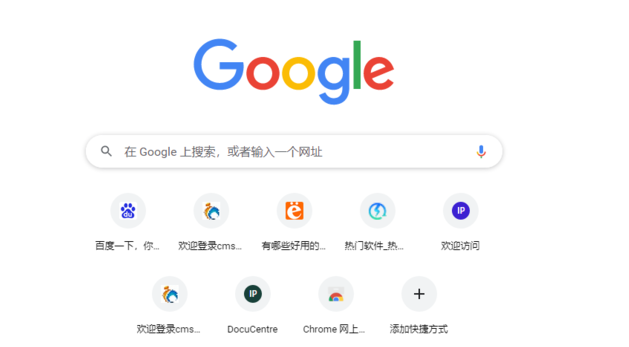
2. Klicken Sie auf das Dreipunktsymbol in der oberen rechten Ecke der Benutzeroberfläche und klicken Sie in der Unteroption auf „Einstellungen“ (bei einigen Partnerversionen ist ein Klicken auf „Optionen“ erforderlich) (wie im Bild gezeigt).
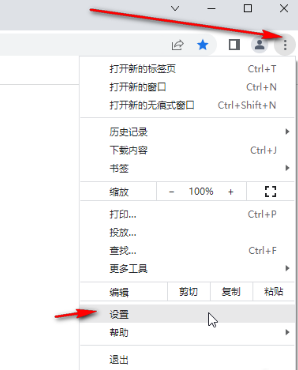
3. Klicken Sie auf der linken Seite der Benutzeroberfläche auf „Sprache“ (die Versionen einiger Partner müssen auf „Erweitert“ klicken und diese erweitern, um sie zu finden), und klicken Sie dann rechts auf „Bevorzugte Sprache“, um sie festzulegen Wenn nicht, können Sie auf die Schaltfläche „Vorschau hinzufügen“ klicken, um sie hinzuzufügen (wie im Bild gezeigt).
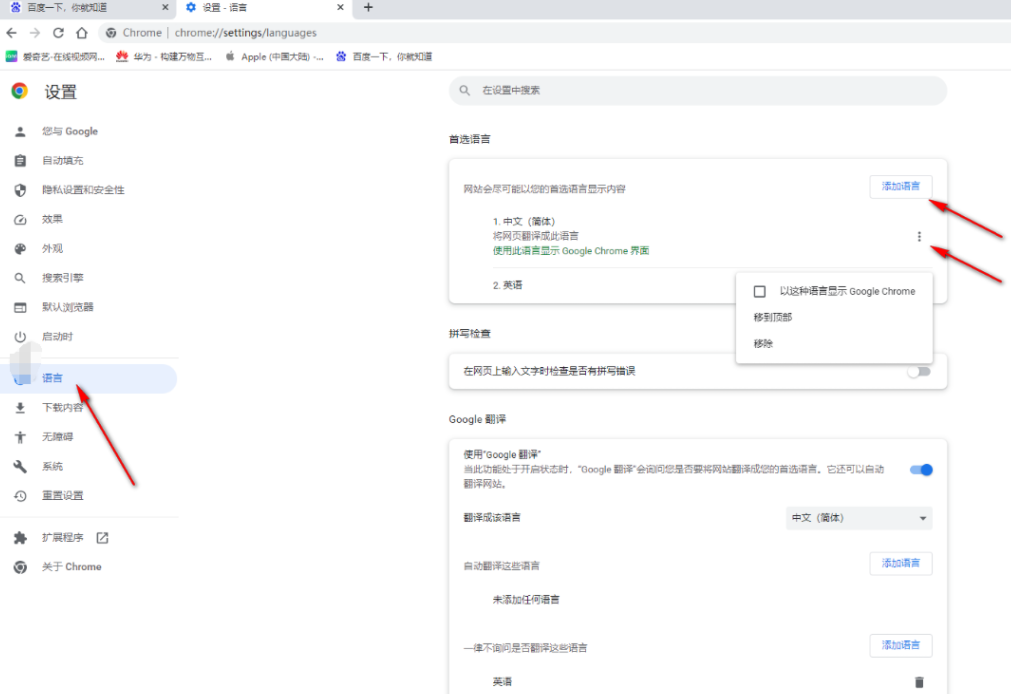
4. Klicken Sie dann unten, um „Google Translate verwenden“ zu aktivieren, stellen Sie die Übersetzung auf „Chinesisch“ ein und klicken Sie dann auf die Schaltfläche „Sprache hinzufügen“ unter „Diese Vorschauen automatisch übersetzen“, um die gewünschte Sprache hinzuzufügen für die automatische Übersetzung eingestellt (wie im Bild gezeigt).
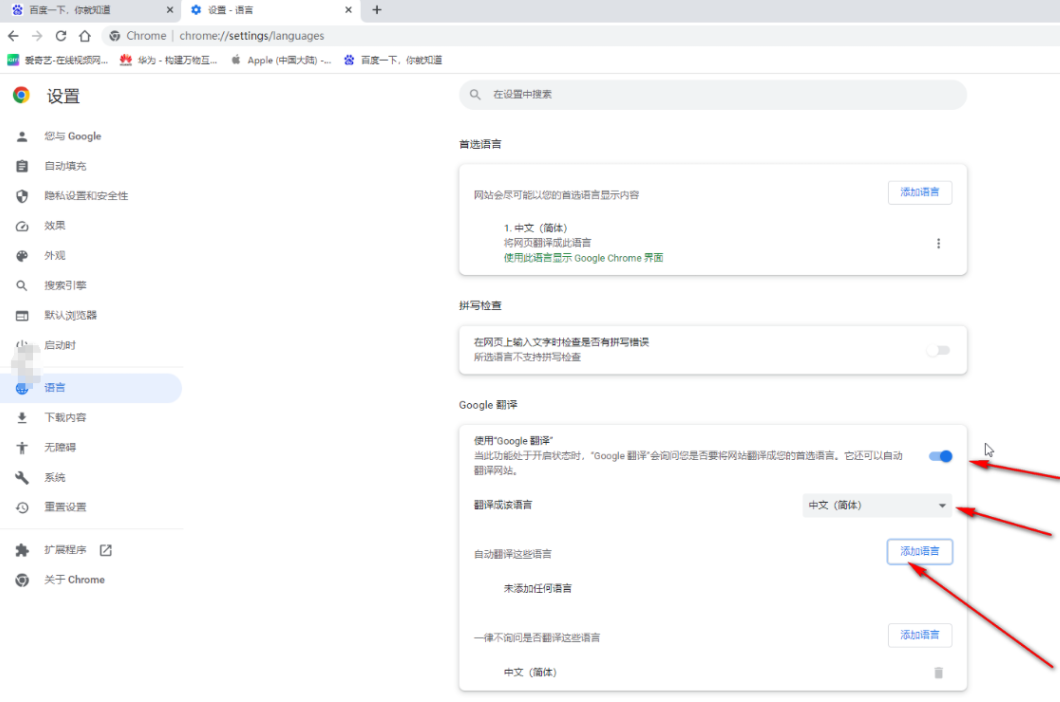
5. Wenn wir hier beispielsweise die englische Übersetzung festlegen, wird diese automatisch übersetzt, wenn wir die englische Webseite später besuchen. Wenn sie nicht automatisch übersetzt wird, können wir oben in der Adressleiste auf die Schaltfläche „Übersetzen“ klicken. oder klicken Sie mit der rechten Maustaste und wählen Sie Übersetzen (wie im Bild gezeigt).
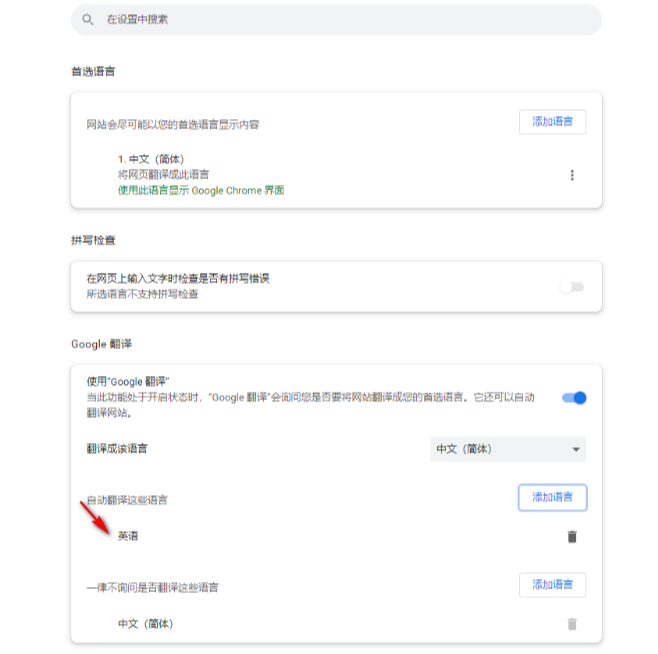
Das obige ist der detaillierte Inhalt vonSo übersetzen Sie automatisch in Chrome. Für weitere Informationen folgen Sie bitte anderen verwandten Artikeln auf der PHP chinesischen Website!
In Verbindung stehende Artikel
Mehr sehen- Was soll ich tun, wenn Google Chrome keine CSS-Einstellungen für Text unterstützt, der kleiner als 12 Pixel ist?
- So richten Sie den Geschwindigkeitsmodus von Google Chrome ein
- Fix: Nicht genügend Speicher zum Öffnen dieser Seite in Google Chrome
- Erfahren Sie im Detail, was zu tun ist, wenn Google Chrome unter Win10 nicht verwendet werden kann
- So deaktivieren Sie die Update-Benachrichtigungsaufforderung in der oberen rechten Ecke von Google Chrome

